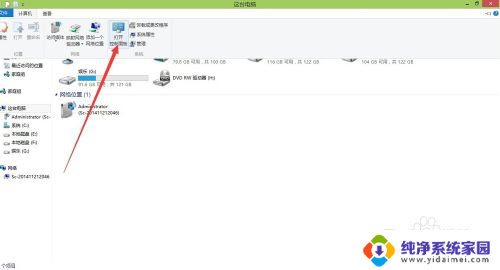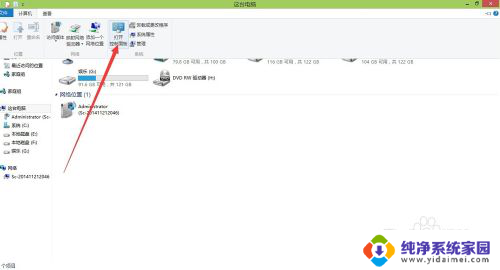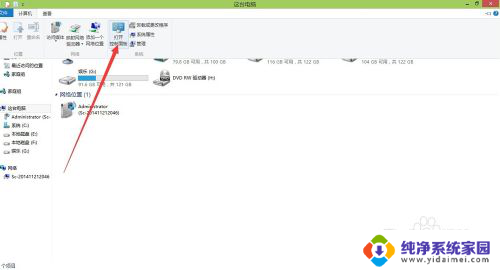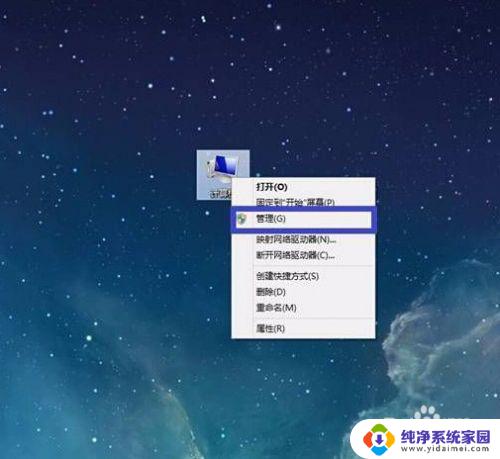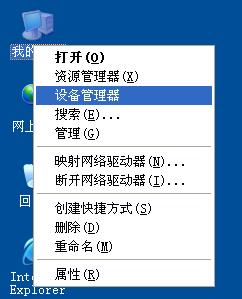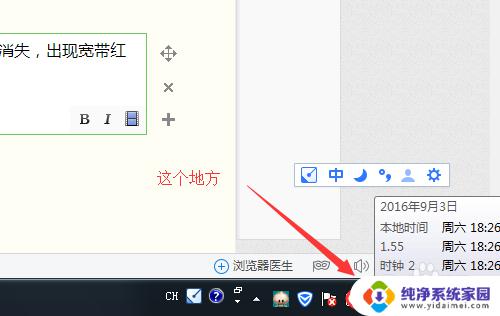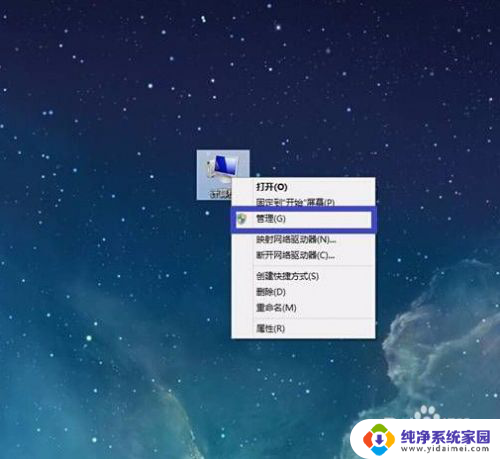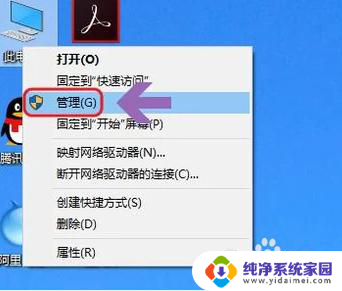无线网卡怎么更新驱动 无线网卡驱动更新步骤
更新时间:2024-06-22 10:57:53作者:yang
无线网卡的驱动更新是保持网络畅通的重要步骤之一,当我们在使用电脑连接无线网络时,无线网卡的驱动版本是否更新至最新,直接关系到网络连接的稳定性和速度。要更新无线网卡的驱动,首先需要确定当前无线网卡的型号和厂商,然后前往官方网站下载最新的驱动程序。接着运行驱动程序安装程序,按照提示完成安装即可。更新无线网卡驱动不仅可以提升网络连接速度,还可以修复一些网络连接问题,确保我们的网络畅通无阻。
方法如下:
1.打开我的电脑,找到控制面板。
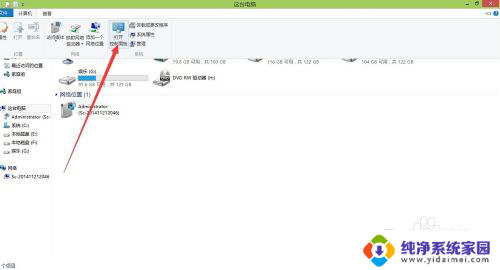
2.找到其中的查看网络状态和任务。
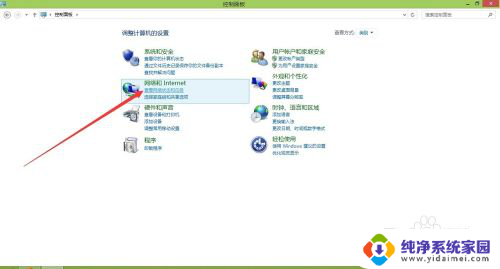
3.点击右上角的更改适配器设置。
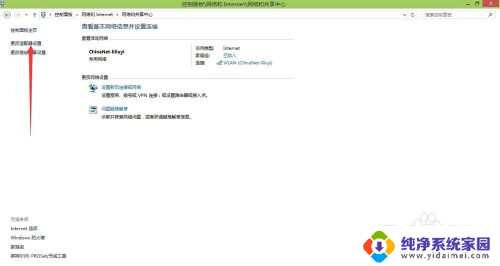
4.打开后找到无线网卡。
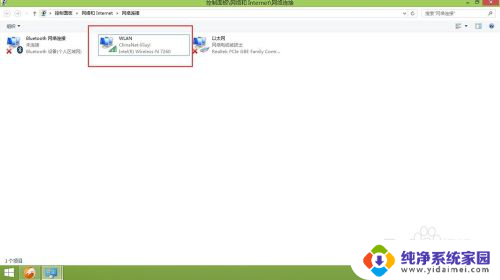
5.在无线网卡上面点击右键。点击其中的属性。
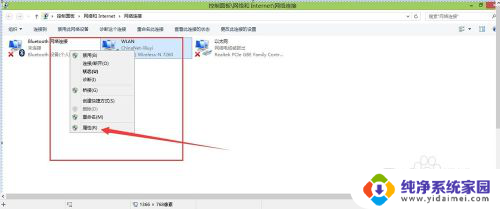
6.在弹出的界面中选择,配置。如下图所示。

7.找到其中的驱动程序选项卡。
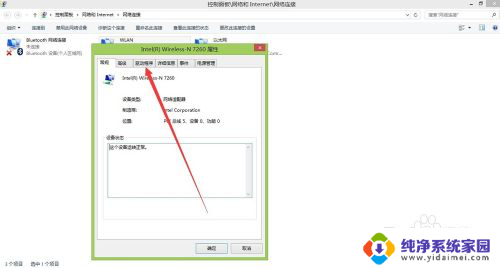
8.找到里面的更新驱动程序。更新完成后,点击确定就好喽。
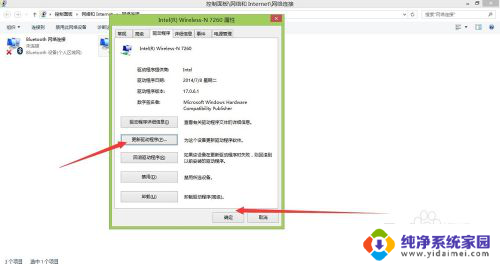
以上就是无线网卡如何更新驱动的全部内容,如果你遇到相同的情况,可以参照小编的方法进行处理,希望对大家有所帮助。